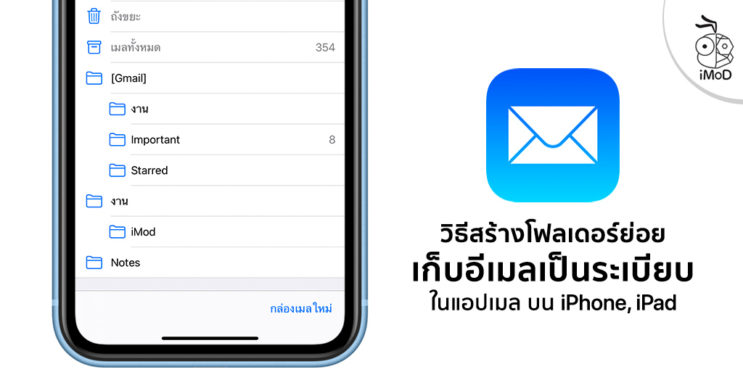สำหรับใครที่ต้องรับส่งอีเมลเป็นจำนวนมาก ทีมงานมีวิธีการจัดระเบียบอีเมลโดยการสร้างโฟลเดรอ์ย่อยเก็บอีเมลเพื่อแยกเป็นสัดส่วนในแอปเมล (Mail) บน iPhone, iPad มาฝากกันค่ะ
วิธีสร้างโฟลเดอร์ย่อย จัดระเบียบอีเมลในแอป Mail บน iPhone, iPad
ไปที่แอปเมล (Mail) > แตะ แก้ไข (Edit) > กล่องเมลใหม่ > ตั้งชื่อโฟลเดอร์ แล้วเลือกตำแหน่งที่ตั้งของกล่องเมล
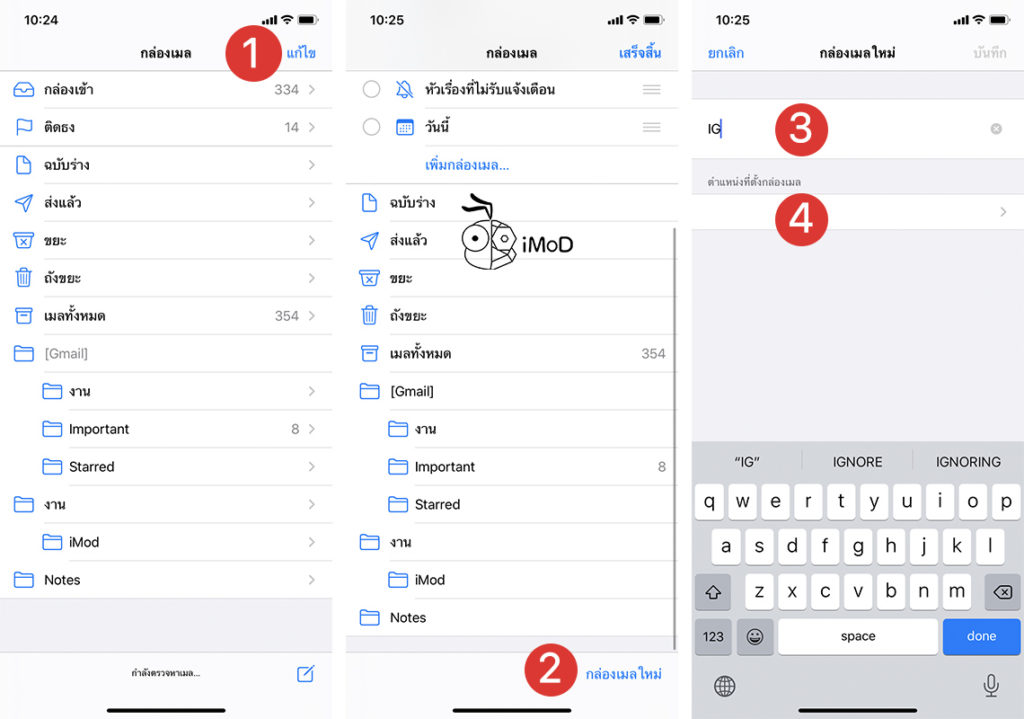
เลือกโฟลเดอร์หลัก ที่เราต้องการนำโฟลเดอร์ย่อยใหม่เข้าไปอยู่ในนั้น > แตะบันทึก (Save) > แตะเสร็จสิ้น (Done)
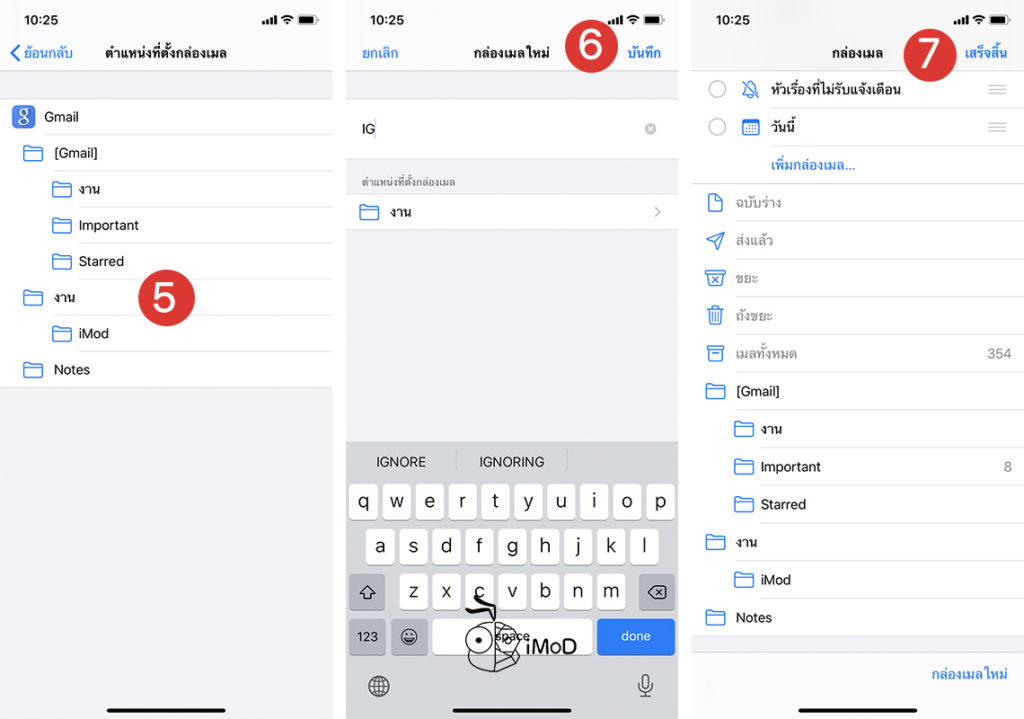
โฟลเดอร์ย่อยที่เราสร้างก็จะอยู่ภายใต้โฟลเดอร์หลักที่เลือก ดังตัวอย่าง สร้างโฟลเดอร์ย่อย 2 โฟลเดอร์ไว้ในโฟลเดอร์หลัก “งาน”
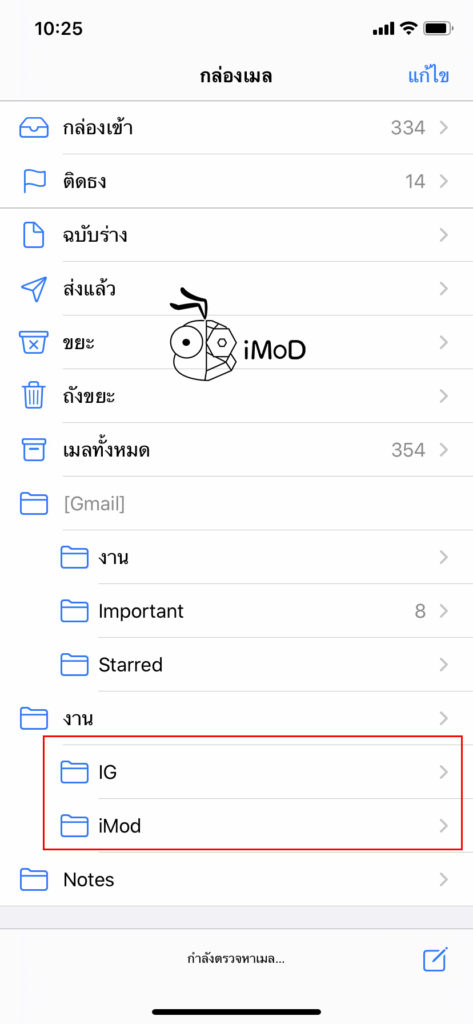
เมื่อต้องการจัดระเบียบอีเมล ก็สามารถย้ายอีเมลไปเก็บในแต่ละโฟลเดอร์ได้ โดยปัดอีเมลไปทางซ้าย > แตะเพิ่มเติม (More) > ย้ายข้อความ
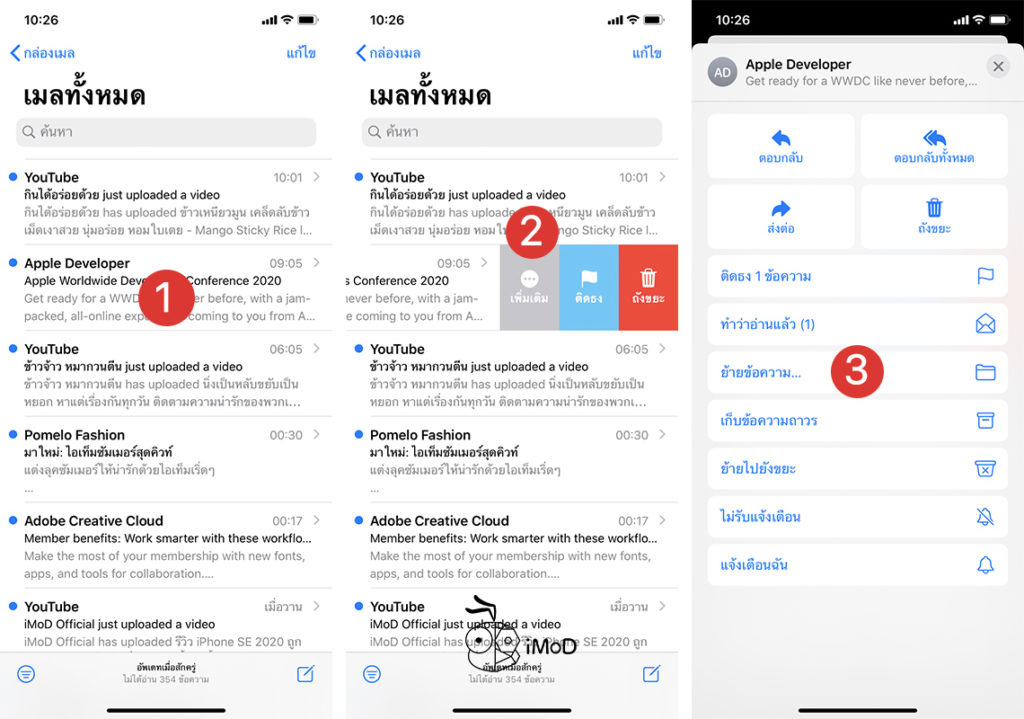
เลือกโฟลเดอร์ที่ต้องการนำอีเมลเข้าไปจัดเก็บ เมื่อจัดเก็บแล้วก็ลองแตะโฟลเดอร์นั้นดู เราก็จะพบกับอีเมลที่เราย้ายมา
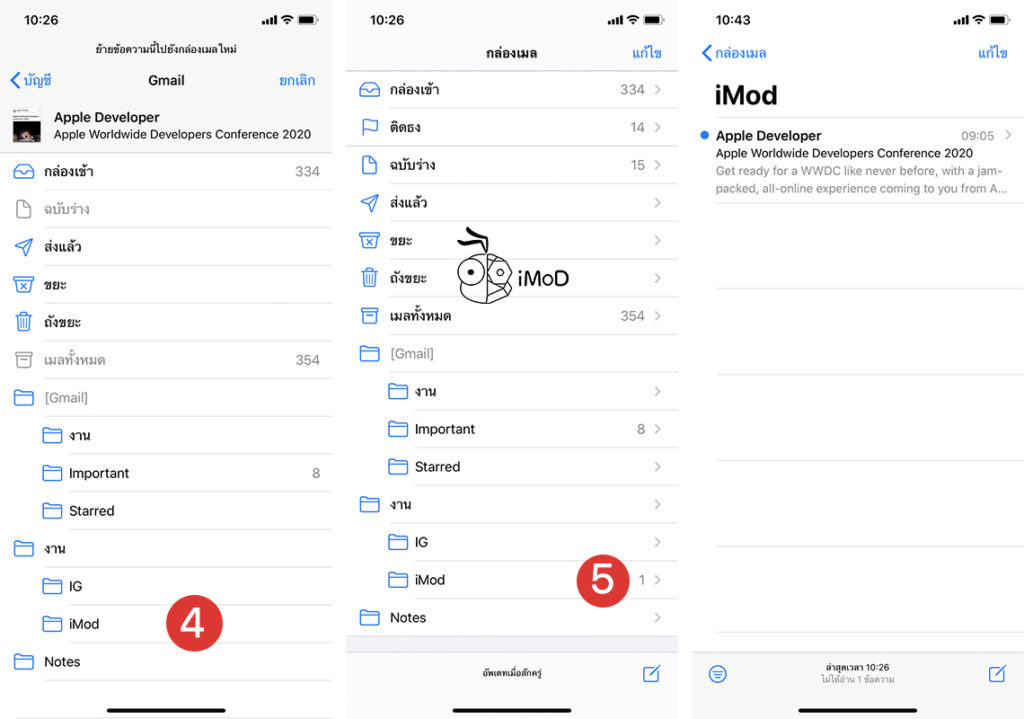
การสร้างโฟลเดอร์หลักแล้วมีโฟลเดอร์ย่อยภายในจะช่วยให้เราคัดแยกอีเมลตามประเภทหรือตามงานได้ง่ายมากยิ่งขึ้น เวลาที่ต้องการเช็คอีเมลต่าง ๆ ก็สามารถเลือกเข้าตามโฟลเดอร์ได้เลยง่าย ๆ ใครที่ยังไม่ทราบมาก่อนก็ลองทำกันดูนะคะ
ขอบคุณ idownloadblog